简介
润和-SCDAYU800 开发平台基于平头哥高性能 RISC-V 开源架构曳影 TH1520 芯片,集成 4 核高性能 RISC-V 处理器玄铁 C910 的平头哥曳影 1520,AI 算力达 4TOPs
支持蓝牙、音频、视频和摄像头等功能,支持多种视频输入输出接口,并提供丰富的扩展接口,可用于工控平板、智慧大屏、智能 NVR、信息发布系统、云终端、车载中控等场景,支持医疗成像、视频会议、家用机器人和无人机等中高端应用,广泛用于边缘计算、人工智能、图像识别、多媒体等领域。
润和 DAYU800 开发板外观如下图所示:

详细介绍参考DAYU800开发板套件介绍
本文主要介绍基于DAYU800开发板的OpenHarmony设备开发环境搭建,主要环境如下
Win11+WSL2+Ubuntu20.04
一、搭建前的准备
windows上如何配置wsl2就不多介绍了,如有需要可以参考文末链接。
ubuntu版本建议用20.04,安装完成后按照惯例替换源以加快安装速度,以下替换为清华源
sudo mv /etc/apt/sources.list sources.list_bak
sudo vi /etc/apt/sources.list添加以下内容到sources.list中
# 默认注释了源码镜像以提高 apt update 速度,如有需要可自行取消注释
deb https://mirrors.tuna.tsinghua.edu.cn/ubuntu/ focal main restricted universe multiverse
# deb-src https://mirrors.tuna.tsinghua.edu.cn/ubuntu/ focal main restricted universe multiverse
deb https://mirrors.tuna.tsinghua.edu.cn/ubuntu/ focal-updates main restricted universe multiverse
# deb-src https://mirrors.tuna.tsinghua.edu.cn/ubuntu/ focal-updates main restricted universe multiverse
deb https://mirrors.tuna.tsinghua.edu.cn/ubuntu/ focal-backports main restricted universe multiverse
# deb-src https://mirrors.tuna.tsinghua.edu.cn/ubuntu/ focal-backports main restricted universe multiverse
# 以下安全更新软件源包含了官方源与镜像站配置,如有需要可自行修改注释切换
deb https://mirrors.tuna.tsinghua.edu.cn/ubuntu/ focal-security main restricted universe multiverse
# deb-src https://mirrors.tuna.tsinghua.edu.cn/ubuntu/ focal-security main restricted universe multiverse
# 预发布软件源,不建议启用
# deb https://mirrors.tuna.tsinghua.edu.cn/ubuntu/ focal-proposed main restricted universe multiverse
# # deb-src https://mirrors.tuna.tsinghua.edu.cn/ubuntu/ focal-proposed main restricted universe multiverse
二、安装工具包
su后输入密码切换到root账号,然后一个个安装以下依赖包(必须一个个安装)
apt-get -f -y install git
apt-get -f -y install dos2unix
apt-get -f -y install apt-utils
apt-get -f -y install vim
apt-get -f -y install software-properties-common
apt-get -f -y install openssh-server
apt-get -f -y install iputils-ping
apt-get -f -y install curl
apt-get -f -y install net-tools
apt-get -f -y install bsdmainutils
apt-get -f -y install kmod
apt-get -f -y install bc
apt-get -f -y install rsync
apt-get -f -y install gawk
apt-get -f -y install ssh
apt-get -f -y install ccache
apt-get -f -y install zip
apt-get -f -y install python-dev
apt-get -f -y install make
apt-get -f -y install m4
apt-get -f -y install gcc-multilib
apt-get -f -y install ca-certificates-java
apt-get -f -y install unzip
apt-get -f -y install python3-yaml
apt-get -f -y install perl
apt-get -f -y install openssl
apt-get -f -y install libssl1.1
apt-get -f -y install gnupg
apt-get -f -y install xsltproc
apt-get -f -y install x11proto-core-dev
apt-get -f -y install tcl
apt-get -f -y install python3-crypto
apt-get -f -y install python-crypto
apt-get -f -y install libxml2-utils
apt-get -f -y install libxml2-dev
apt-get -f -y install libx11-dev
apt-get -f -y install libssl-dev
apt-get -f -y install libgl1-mesa-dev
apt-get -f -y install lib32z1-dev
apt-get -f -y install lib32ncurses5-dev
apt-get -f -y install g++-multilib
apt-get -f -y install flex
apt-get -f -y install bison
apt-get -f -y install doxygen
apt-get -f -y install git
apt-get -f -y install subversion
apt-get -f -y install tofrodos
apt-get -f -y install pigz
apt-get -f -y install expect
apt-get -f -y install python3-xlrd
apt-get -f -y install git-core
apt-get -f -y install gperf
apt-get -f -y install build-essential
apt-get -f -y install zlib1g-dev
apt-get -f -y install libc6-dev-i386
apt-get -f -y install lib32z-dev
apt-get -f -y install openjdk-8-jdk
apt-get -f -y install ruby
apt-get -f -y install mtools
apt-get -f -y install python3-pip
apt-get -f -y install gcc-arm-linux-gnueabi
apt-get -f -y install genext2fs
apt-get -f -y install liblz4-tool
apt-get -f -y install libssl-dev
apt-get -f -y install autoconf
apt-get -f -y install pkg-config
apt-get -f -y install zlib1g-dev
apt-get -f -y install libglib2.0-dev
apt-get -f -y install libmount-dev
apt-get -f -y install libpixman-1-dev
apt-get -f -y install libncurses5-dev
apt-get -f -y install exuberant-ctags
apt-get -f -y install silversearcher-ag
apt-get -f -y install libtinfo5
apt-get -f -y install device-tree-compiler
apt-get -f -y install libssl-dev
apt-get -f -y install libelf-dev
apt-get -f -y install dwarves
apt-get -f -y install gcc-arm-none-eabi
apt-get -f -y install default-jdk
apt-get -f -y install u-boot-tools
apt-get -f -y install mtd-utils
apt-get -f -y install scons
apt-get -f -y install automake
apt-get -f -y install libtinfo5
apt-get -f -y install gcc-multilib
apt-get -f -y install libtool
apt-get -f -y install libgmp-dev
apt-get -f -y install texinfo
apt-get -f -y install mpc
apt-get -f -y install autotools-dev
apt-get -f -y install libmpc-dev
apt-get -f -y install libmpfr-dev
apt-get -f -y install libgmp-dev
apt-get -f -y install patchutils
apt-get -f -y install libexpat-dev
apt-get -f -y install libfdt-dev
apt-get -f -y install libncursesw5-dev
apt-get -f -y install cmake
apt-get -f -y install wget
apt-get -f -y install libelf-devel三、确认bash配置
确保使用bash
ls -l /bin/sh #如果显示为“/bin/sh -> bash”则为正常,否则请按以下方式修改:
sudo dpkg-reconfigure dash #然后选择no四、git lsf 安装
curl -s https://packagecloud.io/install/repositories/github/git-lfs/script.deb.sh | bash
apt-get install git-lfs
apt install git-lfs
git lfs install五、repo工具安装
curl -s https://gitee.com/oschina/repo/raw/fork_flow/repo-py3 > repo
chmod a+x repo
mv repo /usr/local/bin/六、Git配置
这一步切换回自己的常用账号,不用root账号,当然习惯用root也不是不可以
git config --global user.name "yourname"
git config --global user.email "your-email-address"
git config --global core.editor vim
git config --global credential.helper store
git config --global http.sslverify false七、下载源码
感谢itopen组织编写了脚本方便下载,获取一键下载OpenHarmony脚本指令如下
git clone https://gitee.com/itopen/ohos_download.git下载完成后进入ohos_download目录运行脚本
cd ohos_download
./ohos_download.sh初次运行会提示设定你想要存放代码的路径,后续就不会在提醒了(想修改可以编辑ohos_download目录下的.config或者移除后.config后重新运行脚本):
- 不输入直接回车,则默认保存在
~/OpenHarmony里面 - 输入设置
.,则表示保存在脚本所在的目录下面 - 其他路径可自行设置,但必须为绝对路径
本人选择放在/home/soon/Dayu800下
first download code, please set code download path, default is ~/OpenHarmony
/home/soon/Dayu800
输入后回车,会出现下载代码选择项
*******************************************
* Welcome to download OpenHarmony Code *
* Please Choice OpenHarmony SDK: *
* OpenHarmony Riscv64 *
* dayu800-ohos press 1.1 *
* dayu800-sig press 1.2 *
* OpenHarmony Branch *
* OpenHarmony master prese 2.1 *
* OpenHarmony-3.0-LTS press 2.2 *
* OpenHarmony-3.1-Release press 2.3 *
* OpenHarmony-3.2-Release press 2.4 *
* OpenHarmony-4.0-Release press 2.5 *
* OpenHarmony-4.1-Release press 2.6 *
* OpenHarmony-5.0-Beta1 press 2.x *
* OpenHarmony Tag *
* OpenHarmony-v3.0-LTS press 3.10 *
* OpenHarmony-v3.1-Release press 3.20 *
* OpenHarmony-v3.2-Release press 3.21 *
* OpenHarmony-v3.2.1-Release press 3.22 *
* OpenHarmony-v3.2.2-Release press 3.23 *
* OpenHarmony-v3.2.3-Release press 3.24 *
* OpenHarmony-v3.2.4-Release press 3.25 *
* OpenHarmony-v4.0-Release press 3.30 *
* OpenHarmony-v4.0.1-Release press 3.31 *
* OpenHarmony-v4.1-Release press 3.32 *
* OpenHarmony LLVM *
* llvm-master press 4.1 *
*******************************************
此处输入1.2,选择基于OpenHarmony官方OpenHarmony-3.2-Release分支适配的dayu800代码同步到riscv-sig组织,确保可以编译运行。操作截图如下:
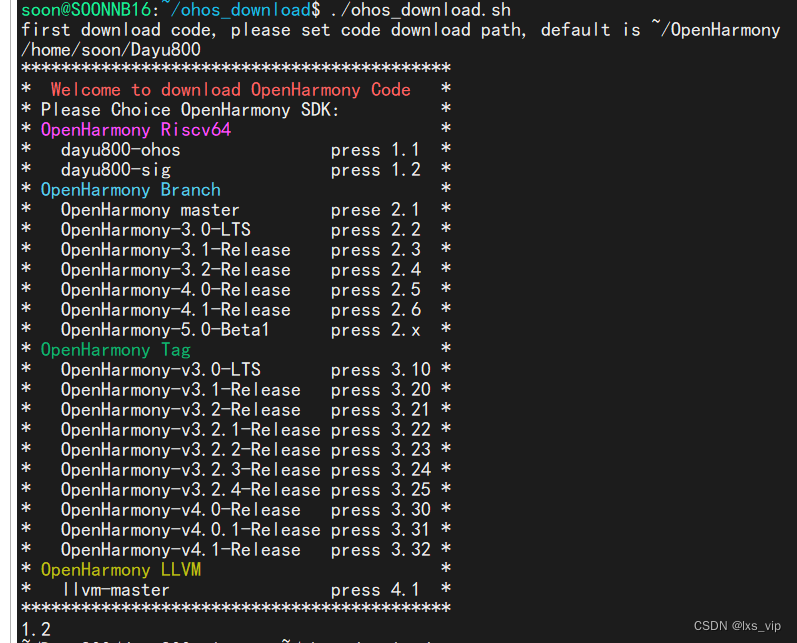
回车后耐心等待源码下载,下载成功提示以下
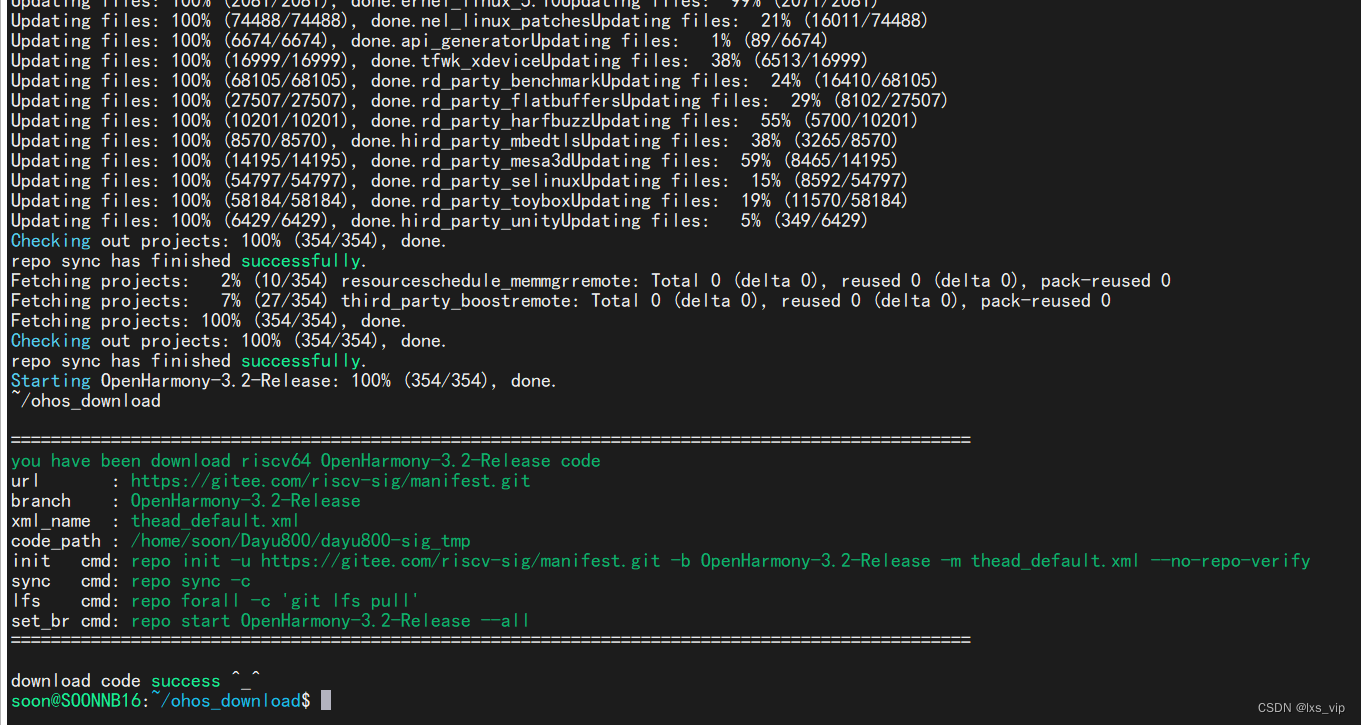
下载完成后会在前面设定的下载目录下面生成一个dayu800-sig目录存放代码
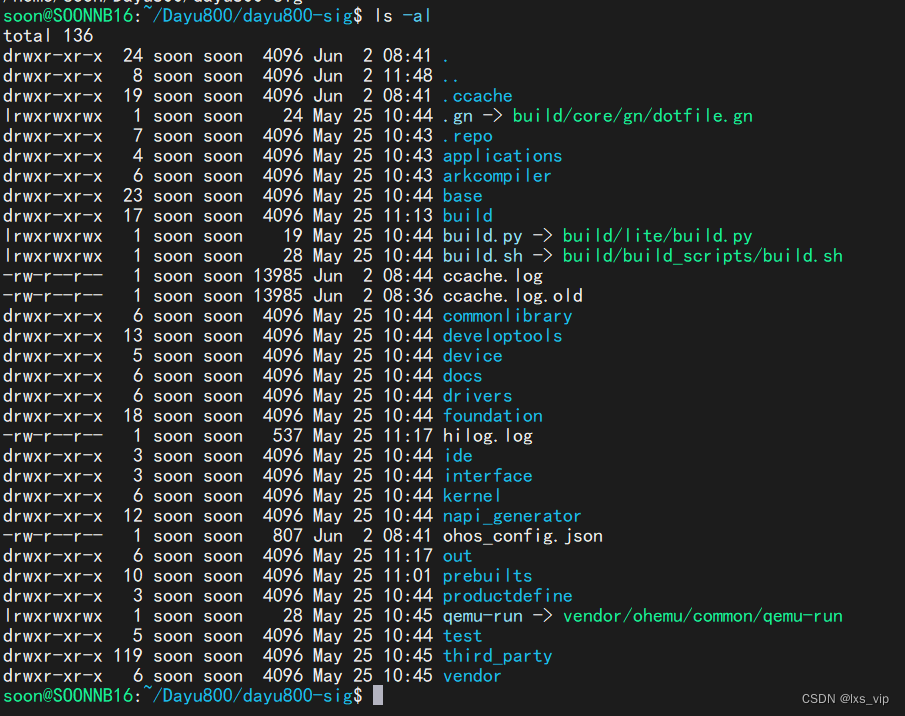
八、编译代码
进入代码存放目录dayu800-sig,
首次编译请先执行下面命令
./build/prebuilts_download.sh
执行后会下载并安装prebuilts相关文件,接着就可以开始全量编译了,指令如下
./build.sh --product-name dayu800 --gn-args full_mini_debug=false --ccache编译成功提示如下
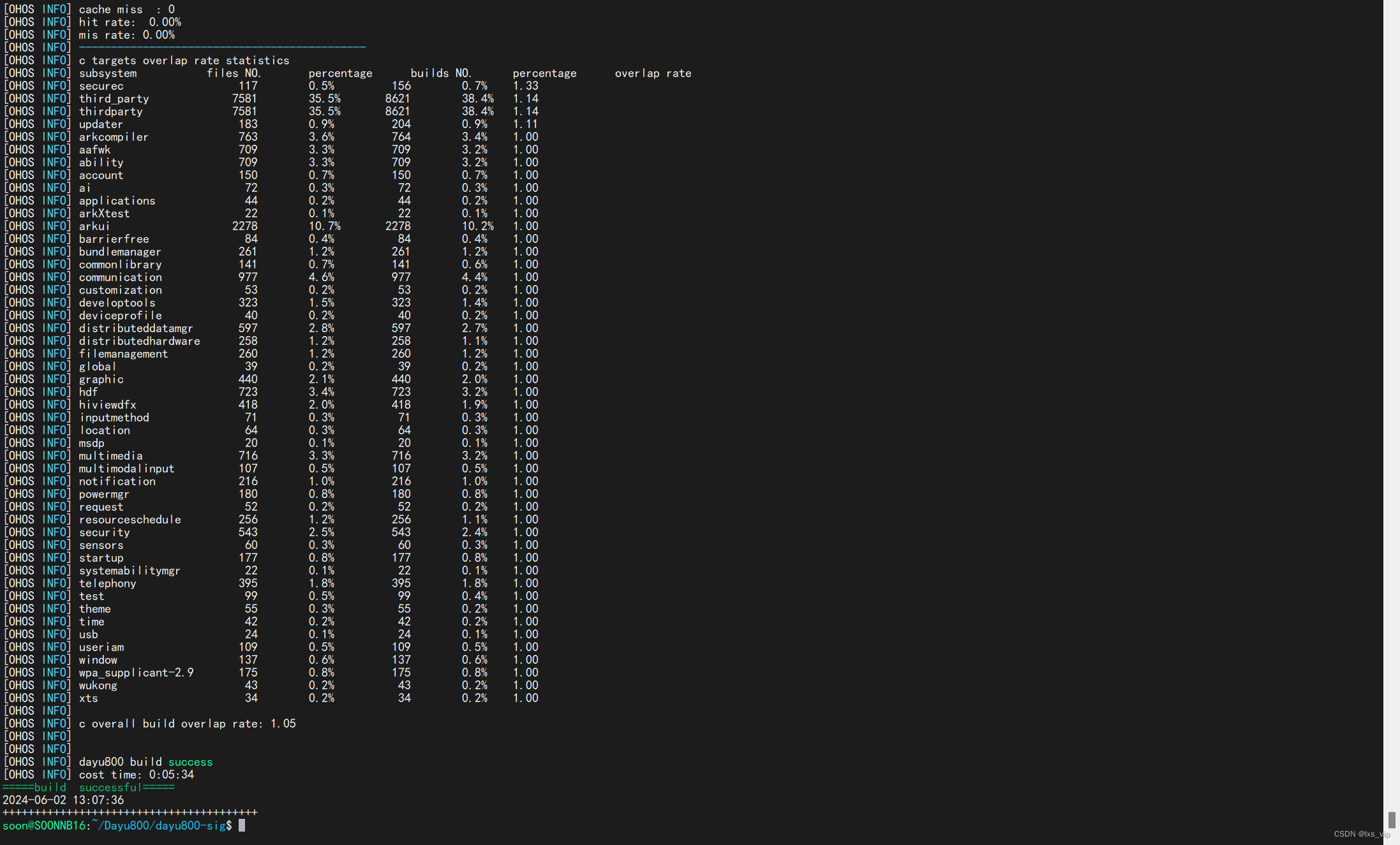
镜像文件在out/dayu800/packages/phone/images目录下
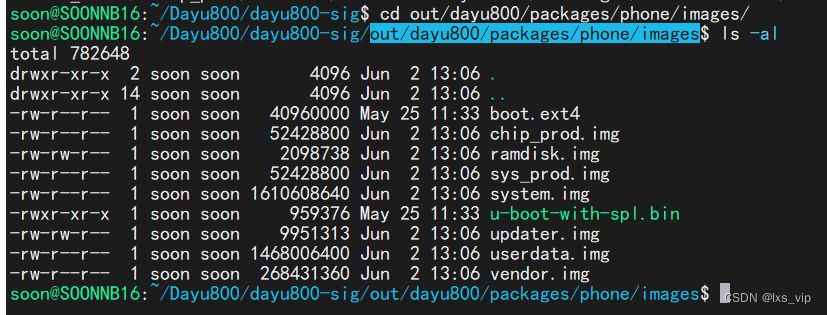
九、烧录镜像
在window下需要先安装驱动,驱动安装方式参考驱动安装,我在win11家庭版上驱动正常安装,我的驱动文件已上传到可点击DAYU800/ TH1520烧录工具及教程下载。
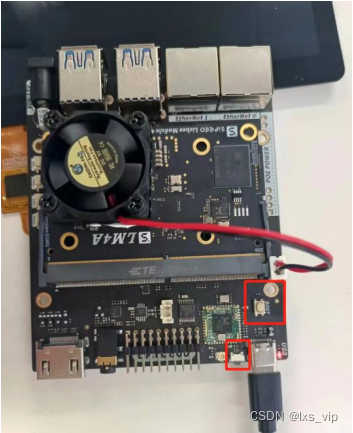
驱动安装好后按住板子上boot按键后开机,会进入烧录模式,电脑如果能识别到Android ADV Interface即表示成功。
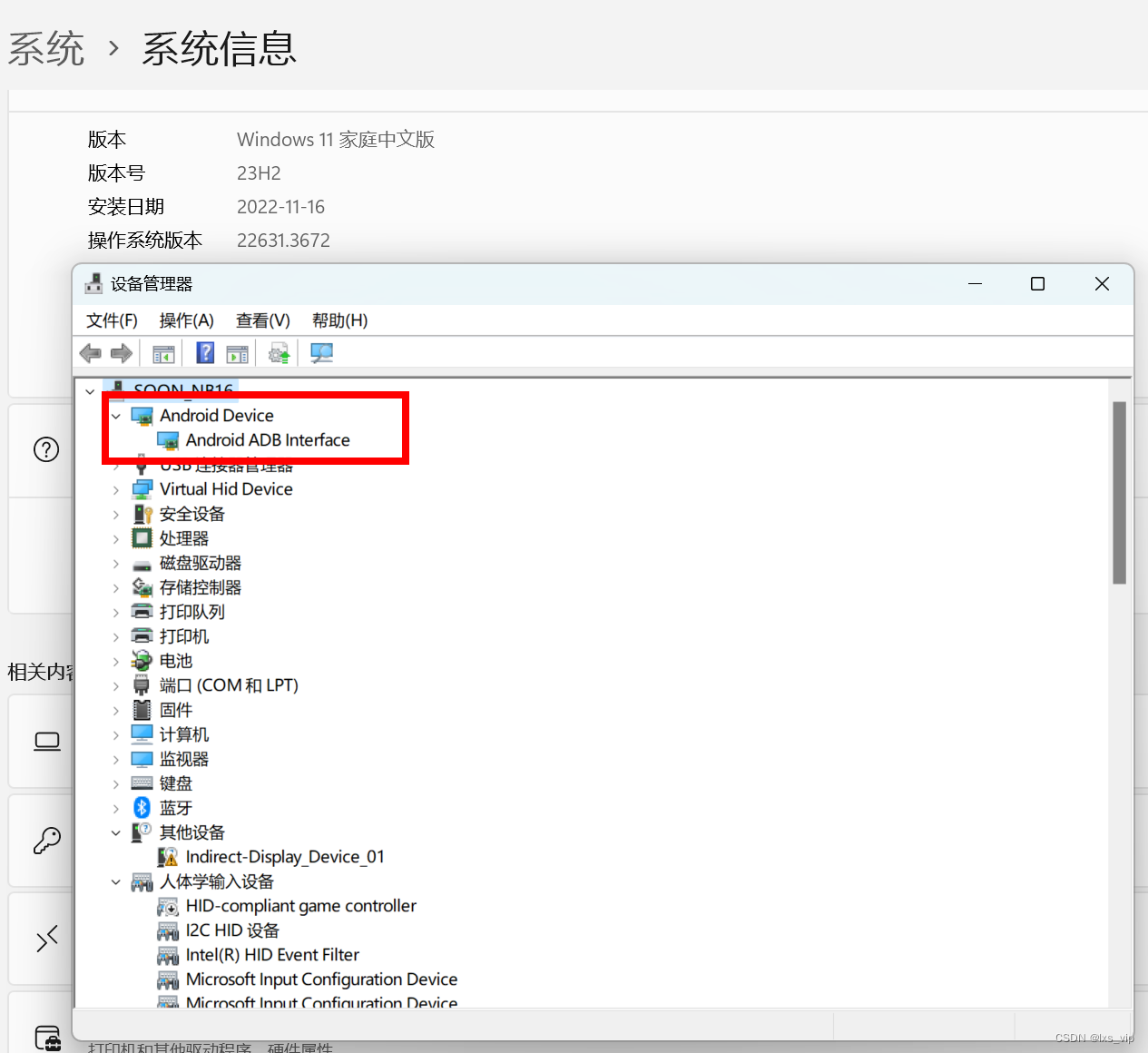
将编译好的镜像文件images目录拷贝到windows下,新建flash_img.bat内容如下
fastboot flash ram images\u-boot-with-spl.bin
fastboot reboot
ping 127.0.0.1 -n 3 >nul
fastboot flash uboot images\u-boot-with-spl.bin
fastboot flash boot images\boot.ext4
fastboot flash ramdisk images\ramdisk.img
fastboot flash system images\system.img
fastboot flash vendor images\vendor.img
fastboot flash userdata images\userdata.img
fastboot flash chip-prod images\chip_prod.img
fastboot flash sys-prod images\sys_prod.img
fastboot flash updater images\updater.img
pause
目录如以下

在当前目录下打开windows的CMD,运行flash_img.bat开始烧录
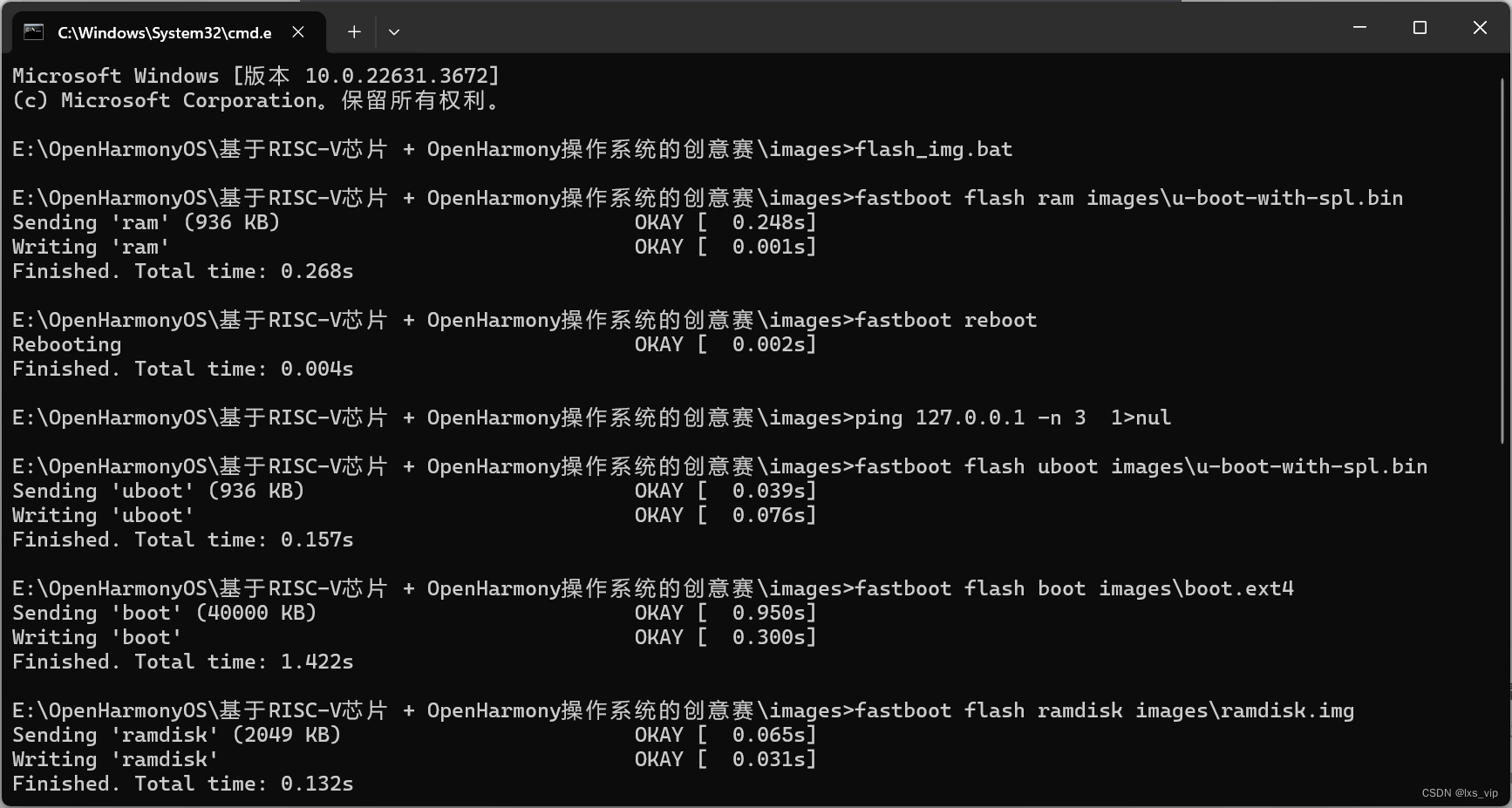
烧录完成,提示按任意键继续,这个时候就烧录结束了
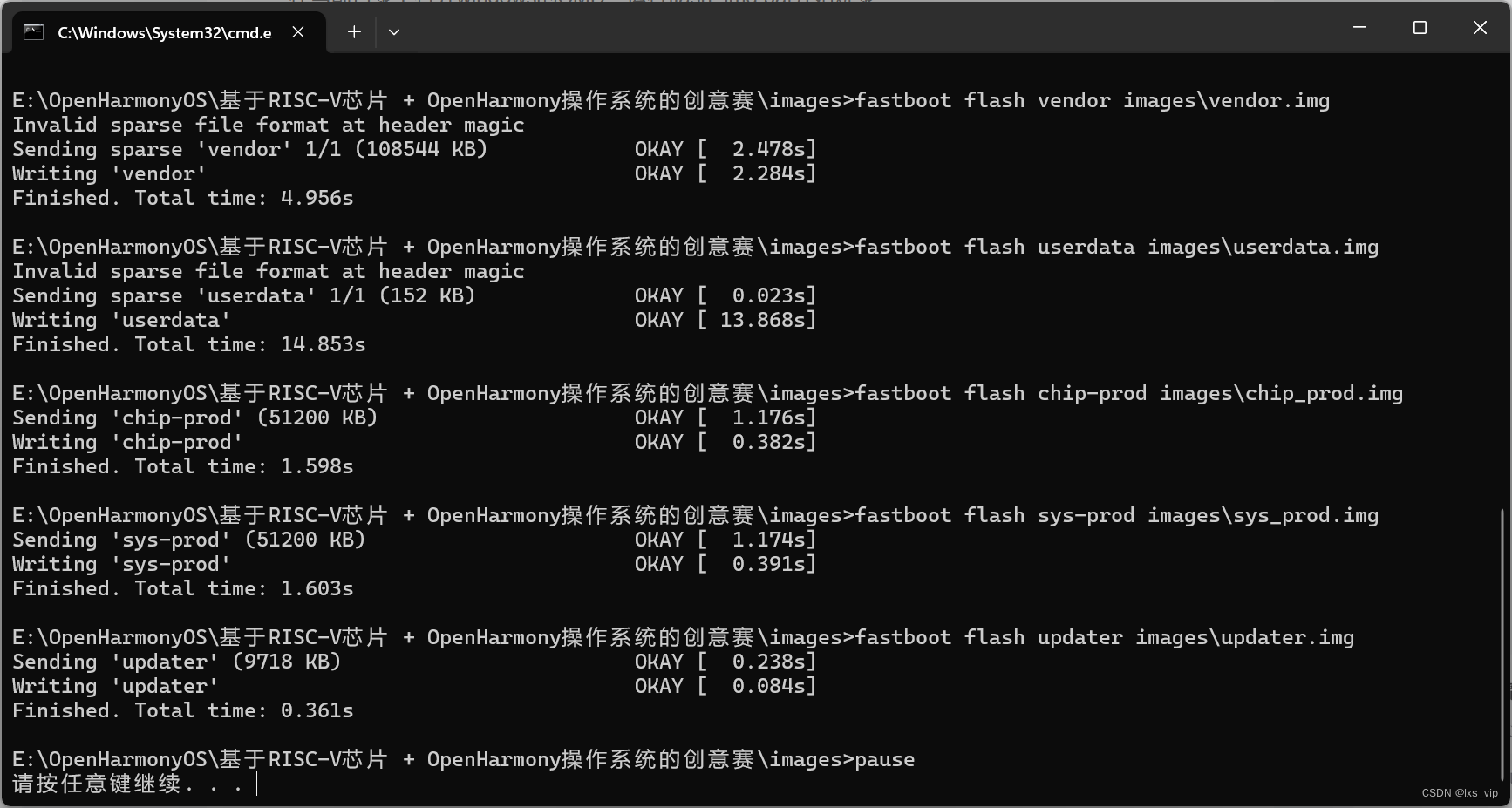
重启开发板,测试镜像文件正常开机
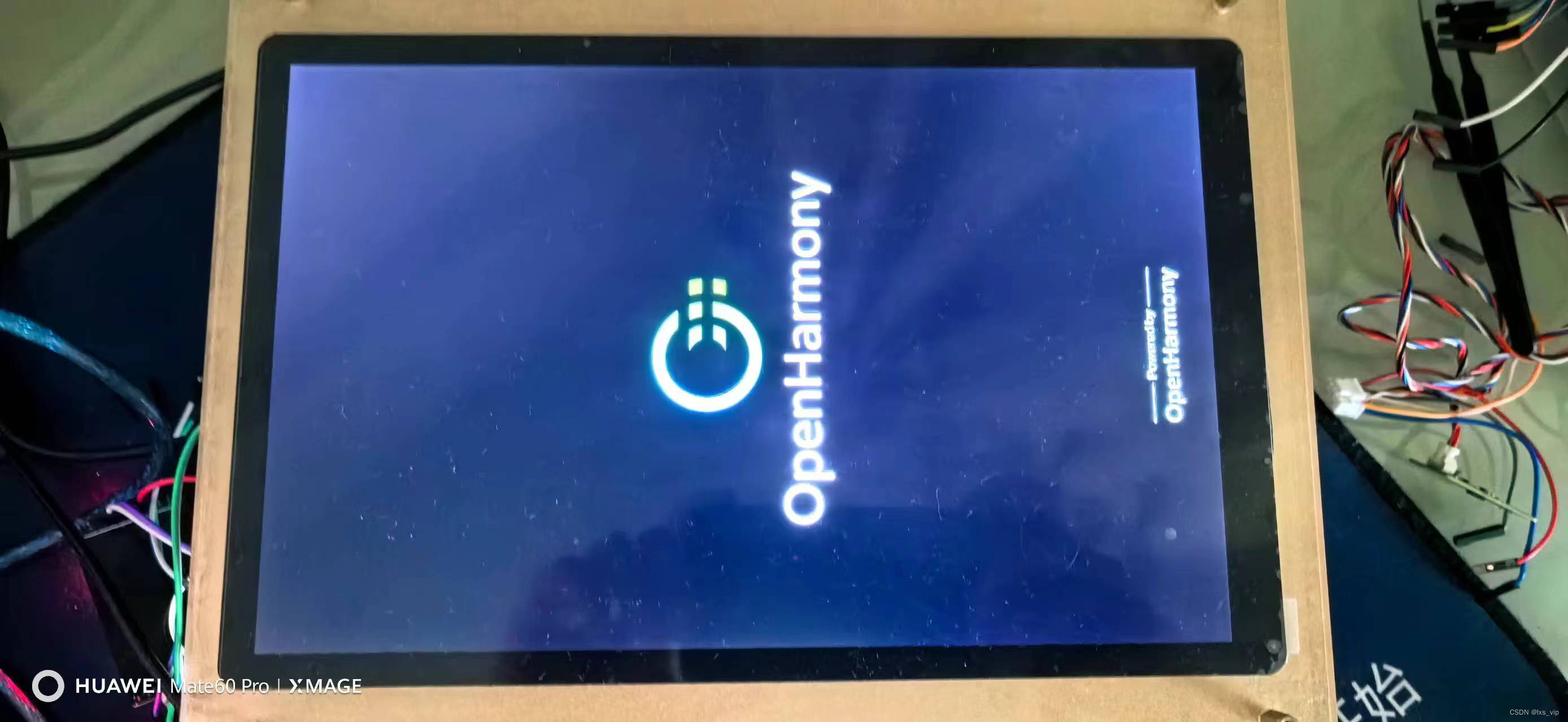
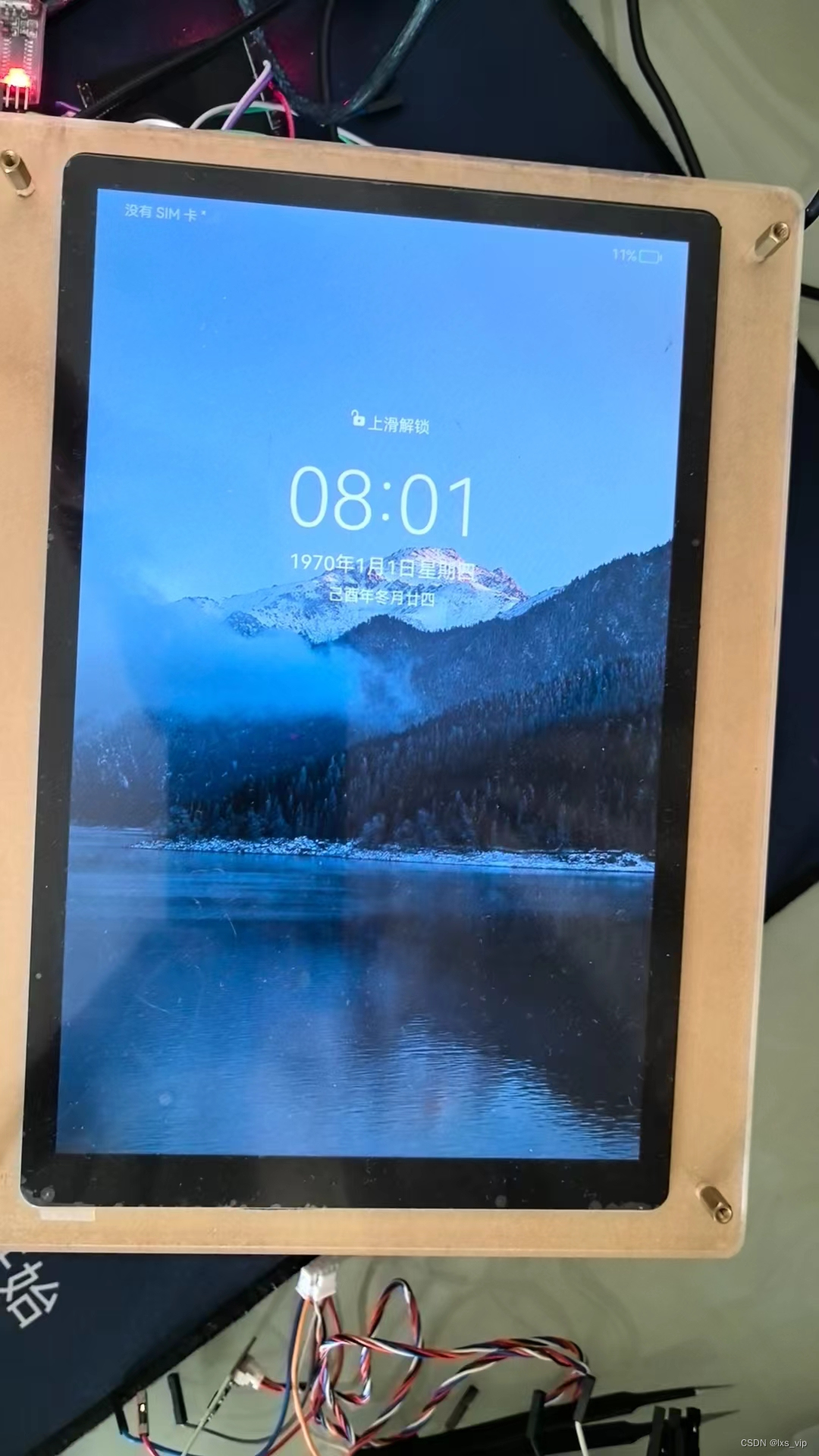

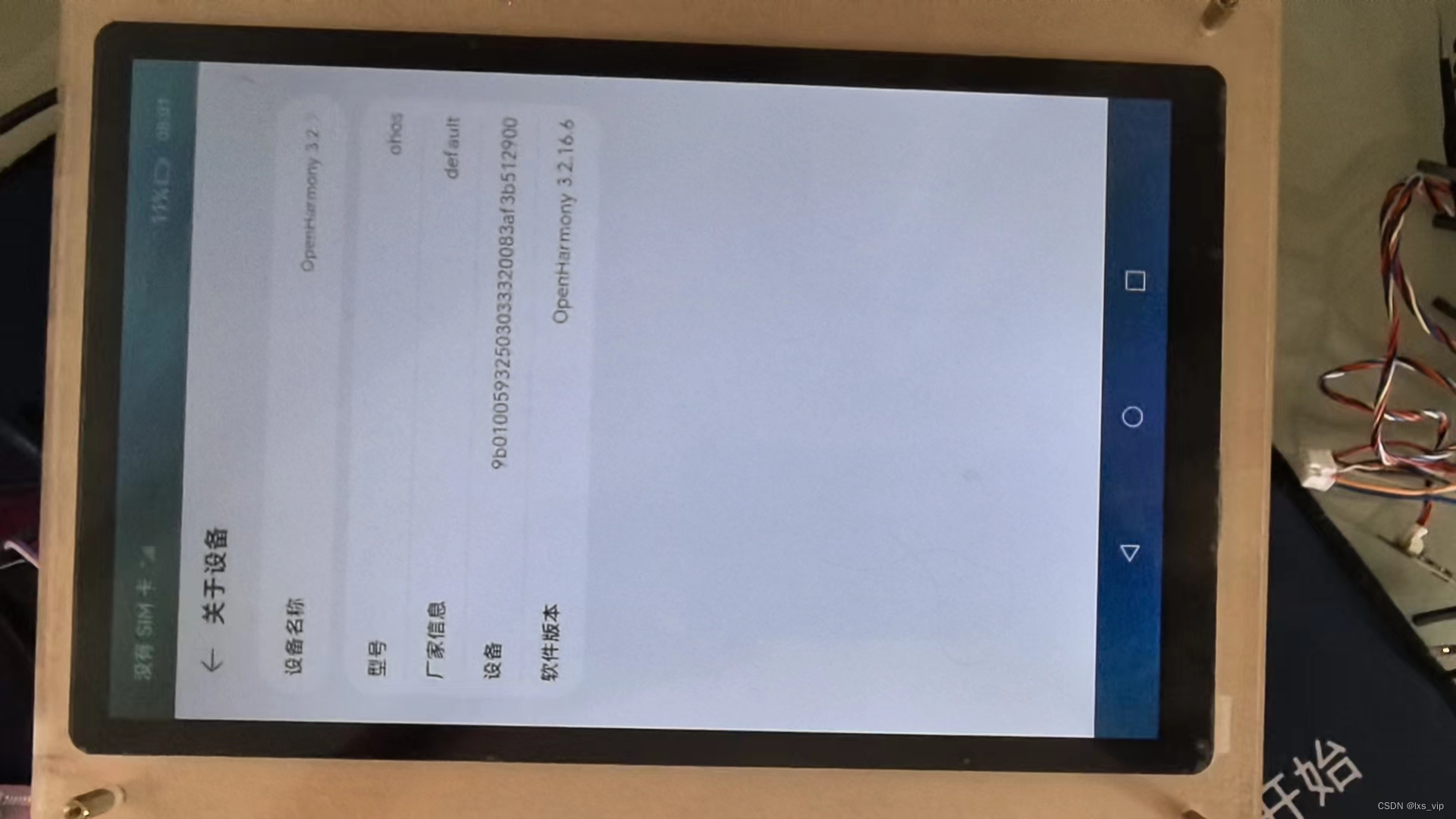
参考文章






















 1308
1308











 被折叠的 条评论
为什么被折叠?
被折叠的 条评论
为什么被折叠?








